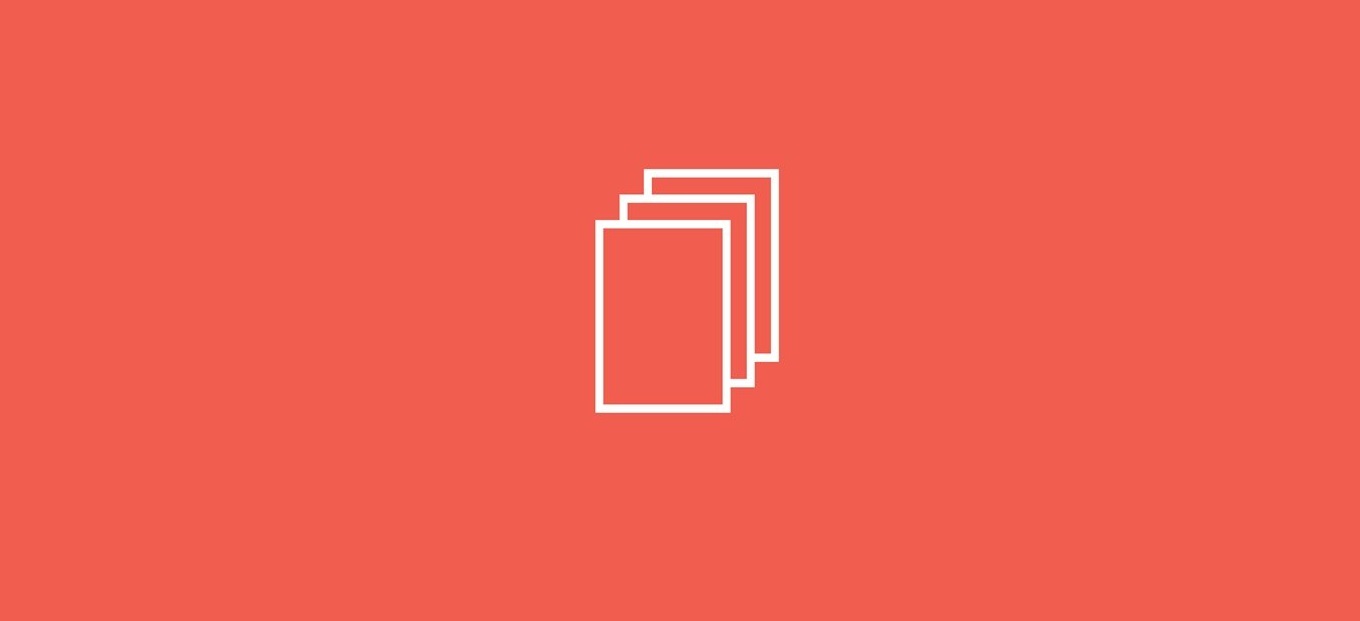
Condividi questo contenuto!
In questa guida ti mostreremo come rinominare Senza categoria in WordPress e come modificare la categoria predefinita in WordPress.
Cos’è la categoria predefinita in WordPress?
Categorie e tag sono le due tassonomie predefinite fornite con ogni nuova installazione di WordPress. In base alla progettazione, i tuoi post WordPress devono essere archiviati in almeno una categoria.
Se dimentichi di assegnare una categoria al tuo post, questo viene automaticamente archiviato nella categoria predefinita. In una nuova installazione di WordPress, questa categoria predefinita è denominata “Senza Categoria”.
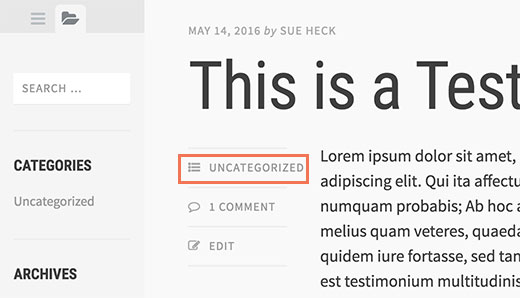
Di solito, puoi semplicemente andare su Articoli»Categorie ed eliminare una categoria. Tuttavia, non è possibile eliminare una categoria predefinita finché non si assegna un’altra categoria da utilizzare come predefinita.
Esistono due modi per risolvere questo problema. Puoi rinominare la categoria predefinita da Senza Categoria a qualcosa di più significativo, oppure puoi impostare una nuova categoria predefinita.
Detto questo, vediamo come rinominare Senza Categoria o impostare una nuova categoria predefinita.
Rinominare Senza Categoria in WordPress
Non è possibile eliminare una categoria predefinita, ma è possibile rinominarla. Devi visitare la pagina Articoli »Categorie nell’amministratore di WordPress e fare clic sul collegamento di modifica sotto la categoria Senza Categoria (Uncategorized).
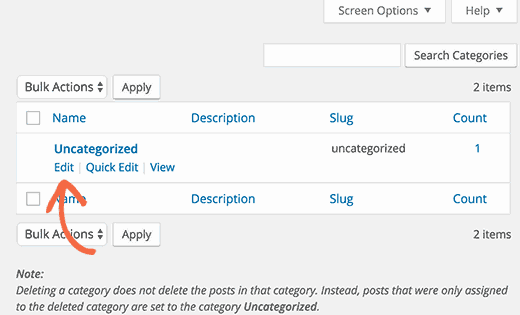
Questo ti porterà alla schermata di modifica della categoria dove puoi rinominare la tua categoria e cambiare il suo slug URL .
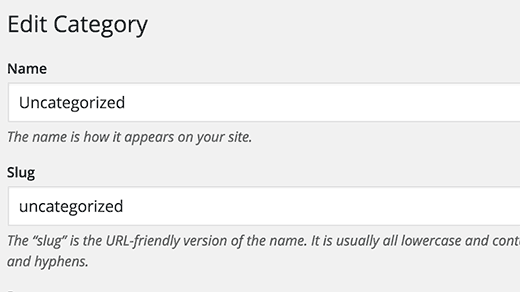
Se il tuo sito non è attivo o indicizzato dai motori di ricerca, puoi modificare lo slug dell’URL.
Tuttavia, se il tuo sito è attivo, la modifica dello slug dell’URL comporterà errori 404 quando i motori di ricerca o gli utenti effettivi visitano il vecchio URL.
Non preoccuparti, ti mostreremo come configurare i reindirizzamenti più avanti in questo articolo.
Modificare la categoria predefinita in WordPress
Puoi anche modificare facilmente la categoria predefinita in WordPress. Innanzitutto assicurati di avere una categoria disponibile diversa da Senza Categoria.
Se disponi di una categoria che desideri utilizzare come predefinita, puoi saltare questo passaggio. Altrimenti, vai su Articoli»Categorie e crea una nuova categoria.
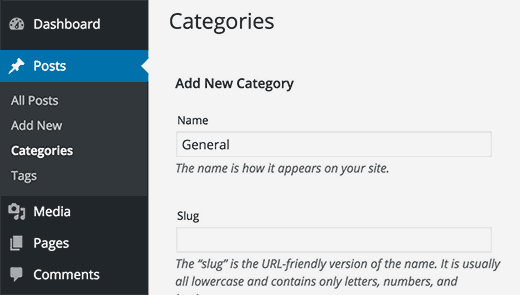
Ora visita la pagina Impostazioni »Scrittura . La prima opzione nella pagina è impostare una categoria di post predefinita.
Fare clic sul menu a discesa accanto ad esso e selezionare la categoria predefinita che si desidera utilizzare.
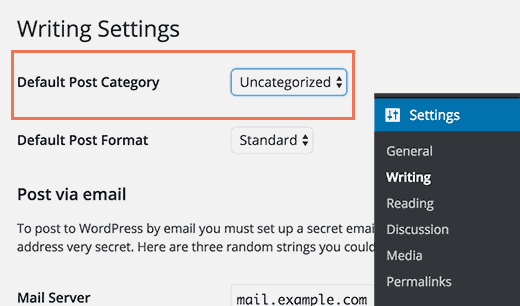
Non dimenticare di fare clic sul pulsante Salva modifiche per memorizzare le tue impostazioni.
WordPress ora utilizzerà la categoria selezionata come categoria predefinita. Se dimentichi di assegnare una categoria a un post, verrà archiviato in questa categoria predefinita.
Tuttavia, i post archiviati come Senza categoria non verranno spostati nella nuova categoria. Puoi modificare questi post e cambiare la loro categoria.
Se ci sono solo un paio di post, puoi farlo manualmente. Altrimenti, potresti consultare la nostra guida su come spostare in blocco i post in categorie e tag in WordPress.
Puoi anche eliminare la categoria “Senza Categoria”. Se un post è stato archiviato esclusivamente come senza categoria, verrà automaticamente spostato nella nuova categoria predefinita.
Reindirizzamento del vecchio URL non categorizzato
Se il tuo sito era attivo quando hai rinominato lo slug della categoria Senza Categoria o eliminato proprio Senza Categoria, gli utenti e i motori di ricerca vedranno una pagina 404 per il vecchio URL.
Ecco come risolverlo facilmente e reindirizzare gli utenti al tuo nuovo URL di categoria o all’URL rinominato.
Per prima cosa devi installare e attivare il plugin Simple 301 Redirects. Per maggiori dettagli, consulta la nostra guida passo passo su come installare un plugin per WordPress.
Dopo l’attivazione, è necessario visitare la pagina Impostazioni »Reindirizzamenti 301 (Redirect 301) e inserire il vecchio URL non classificato nel campo Richiesta (Request) e il nuovo URL nel campo di destinazione (Destination).
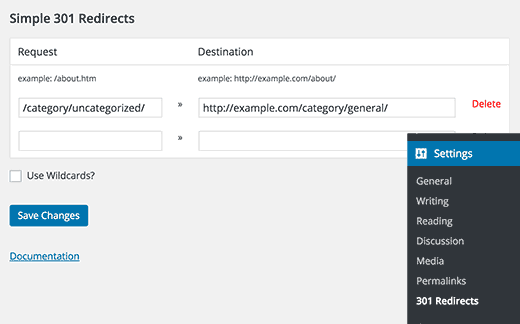
Ad esempio, se il tuo vecchio URL senza categoria fosse così
http://example.com/category/uncategorized/
Allora entrerai /category/uncategorized/nel campo della richiesta.
Nel campo di destinazione, è necessario inserire il nuovo URL completo. Per esempio:
http://example.com/category/general/
Non dimenticare di fare clic sul pulsante Salva modifiche per memorizzare le tue impostazioni. Per istruzioni dettagliate, consulta la nostra guida alla creazione di reindirizzamenti 301 in WordPress .
Ora i visitatori che arrivano al tuo vecchio URL di categoria “Sanza Categoria” verranno reindirizzati al nuovo URL.
E’ tutto. Ci auguriamo che questa guida ti abbia aiutato a imparare come rinominare Senza categoria in WordPress e come modificare la categoria predefinita in WordPress.
Dichiarazione sulla trasparenza: il contenuto di B-Fast è supportato dal lettore, il che significa che se fai clic su alcuni dei collegamenti in questo post, potremmo guadagnare una piccola tassa di riferimento. Tieni presente che raccomandiamo solo prodotti che utilizziamo noi stessi e / o che riteniamo possano aggiungere valore ai nostri lettori.
Condividi questo contenuto!
Related Posts



